
この記事では、要素を使用して HTML ですべて選択チェックボックスを備えたツリー テーブルを実装する方法について説明します。主な議論は、最良のアプローチは、JavaScript を使用してテーブルヘッダーに「すべて選択」チェックボックスを追加し、次に JavaScript を使用して li
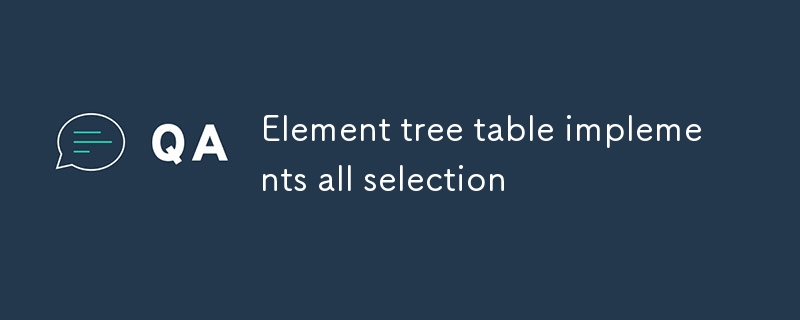
「すべて選択」チェックボックスを備えたツリーテーブルを実装する最良のアプローチは何ですか? HTML で要素を使用しますか?
要素を使用して HTML ですべて選択チェックボックスを持つツリー テーブルを実装する最良の方法は、JavaScript を使用してテーブル ヘッダーにすべて選択チェックボックスを追加し、JavaScript を使用してテーブル ヘッダーへの変更をリッスンすることです。チェックボックスを選択し、それに応じてすべての子チェックボックスのチェック済みステータスを更新します。
これを行う方法の例を次に示します:
<code class="html"><table>
<thead>
<tr>
<th><input type="checkbox" id="select-all"></th>
<th>Name</th>
</tr>
</thead>
<tbody>
<tr>
<td><input type="checkbox" name="child"></td>
<td>Child 1</td>
</tr>
<tr>
<td><input type="checkbox" name="child"></td>
<td>Child 2</td>
</tr>
</tbody>
</table>
<script>
const selectAll = document.getElementById('select-all');
const checkboxes = document.querySelectorAll('input[type="checkbox"][name="child"]');
selectAll.addEventListener('change', (event) => {
checkboxes.forEach((checkbox) => {
checkbox.checked = event.target.checked;
});
});
</script></code>要素を使用してすべて選択チェックボックスを備えたツリーテーブルを設計するには?
ツリーを設計するには要素を使用してテーブルを作成するには、次の手順を使用できます:
これを行う方法の例を次に示します:
<code class="html"><table>
<thead>
<tr>
<th><input type="checkbox" id="select-all"></th>
<th>Name</th>
</tr>
</thead>
<tbody>
<tr>
<td><input type="checkbox" name="child"></td>
<td>Child 1</td>
</tr>
<tr>
<td><input type="checkbox" name="child"></td>
<td>Child 2</td>
</tr>
</tbody>
</table>
</code>要素を使用して、各レベルのすべて選択チェックボックスを持つ階層テーブルを作成できますか?
はい、 を使用して、すべて選択チェックボックスを持つ階層テーブルを作成できますレベルごとに。と 要素のネストされた構造を作成し、JavaScript を使用して各レベルにすべて選択チェックボックスを追加します。
これを行う方法の例を次に示します:
<code class="html"><ul>
<li>
<input type="checkbox" id="level-1-select-all">
<ul>
<li>
<input type="checkbox" name="level-2-child">
<ul>
<li>
<input type="checkbox" name="level-3-child">
</li>
</ul>
</li>
</ul>
</li>
</ul>
<script>
const level1SelectAll = document.getElementById('level-1-select-all');
const level2Checkboxes = document.querySelectorAll('input[type="checkbox"][name="level-2-child"]');
level1SelectAll.addEventListener('change', (event) => {
level2Checkboxes.forEach((checkbox) => {
checkbox.checked = event.target.checked;
});
});
</script></code>以上が要素ツリーテーブルはすべての選択を実装しますの詳細内容です。詳細については、PHP 中国語 Web サイトの他の関連記事を参照してください。